Cuối tuần này tôi nhận thấy rất nhiều bạn bè của tôi chưa thiết lập hộp thư thoại. Sau khi suy nghĩ về điều đó, tôi không chắc liệu mình có lời chào tùy chỉnh hay không nhưng việc thiết lập thư thoại trên iPhone thực sự không khó chút nào.
Cách thiết lập thư thoại trên iPhone
Đầu tiên, điều hướng đến màn hình chính của bạn và nhấn vào nút điện thoại. Đó là một nút màu xanh lục có hình điện thoại trên đó đưa bạn đến bàn phím quay số, với các tab bổ sung cho các cuộc gọi, danh bạ và mục yêu thích gần đây của bạn. Ở dưới cùng bên phải, bạn sẽ thấy nhãn cho thư thoại. Nhấn vào đó. (Nó thường ở hàng dưới cùng của ứng dụng trên màn hình chính của bạn. Ứng dụng của tôi được hiển thị bên dưới, nhưng hãy nhớ rằng ứng dụng của tôi có màu hồng vì tôi đã tùy chỉnh nó, mà bạn có thể làm bằng cách làm theo các bước được nêu ở đây.)
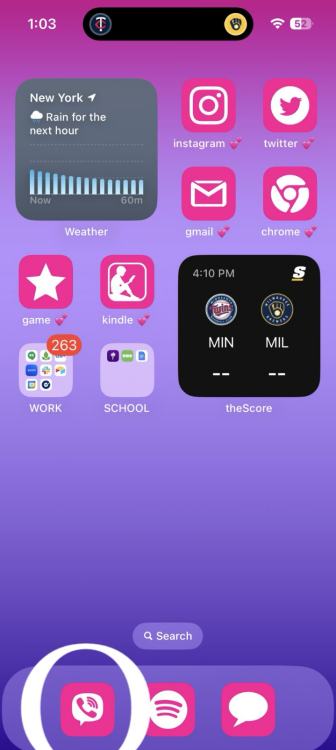
Nút điện thoại sẽ ở phía dưới màn hình chính.
Tín dụng: Lindsey Ellefson
Nếu bạn chưa thiết lập thư thoại, bạn sẽ thấy màn hình có nội dung “Để truy xuất thư thoại, trước tiên hãy thiết lập mật khẩu và lời chào”. Nhấn vào “Thiết lập ngay” và bạn sẽ được nhắc tạo mật khẩu. Cả mật khẩu và lời chào đều có thể được thay đổi sau, chúng ta sẽ đề cập đến vấn đề này sau.
Cách thiết lập lời chào thư thoại trên iPhone
Nếu bạn vừa thiết lập thư thoại và tạo mật khẩu, bạn sẽ được đưa đến màn hình để thiết lập lời chào. Nếu bạn đã có thư thoại, bạn có thể truy cập màn hình này bằng cách nhấn “Lời chào” ở góc trên cùng bên phải.
Từ đó, bạn sẽ chọn xem bạn muốn phát tin nhắn mặc định khi ai đó gọi hay bạn muốn ghi âm (hoặc ghi lại) một tin nhắn tùy chỉnh. Mặc định sẽ chỉ là một giọng nói tự động cho biết chủ sở hữu của số đó không có mặt. Tùy chỉnh là tùy chỉnh và bạn có thể nói bất cứ điều gì bạn muốn trong lời chào được ghi âm trước.

Màn hình nơi bạn sẽ xem lại lời chào của mình.
Tín dụng: Lindsey Ellefson
Nếu chọn tùy chỉnh, bạn có thể nhấn “phát”, “dừng” hoặc “ghi”. Ghi một cái mới sẽ ghi đè lên cái cũ mà bạn có thể xem lại bằng cách nhấn vào play play.
Cài đặt thư thoại iPhone khác
Các tùy chọn thư thoại trên iPhone của bạn có thể tùy chỉnh khá dễ dàng ngoài việc chỉ thiết lập mật khẩu và lời chào.
Trong Cài đặt, điều hướng đến Điện thoại và cuộn qua phần cuộc gọi. Ở đó, bạn có thể bật Thư thoại trực tiếp để phiên âm các tin nhắn đến để bạn có thể đọc chúng mà không cần nghe chúng. Bạn cũng có thể đặt điện thoại của mình ngay lập tức nhận các số điện thoại từ những người gọi không xác định, những người này sẽ im lặng ở phía bạn và chuyển thẳng đến hộp thư thoại.
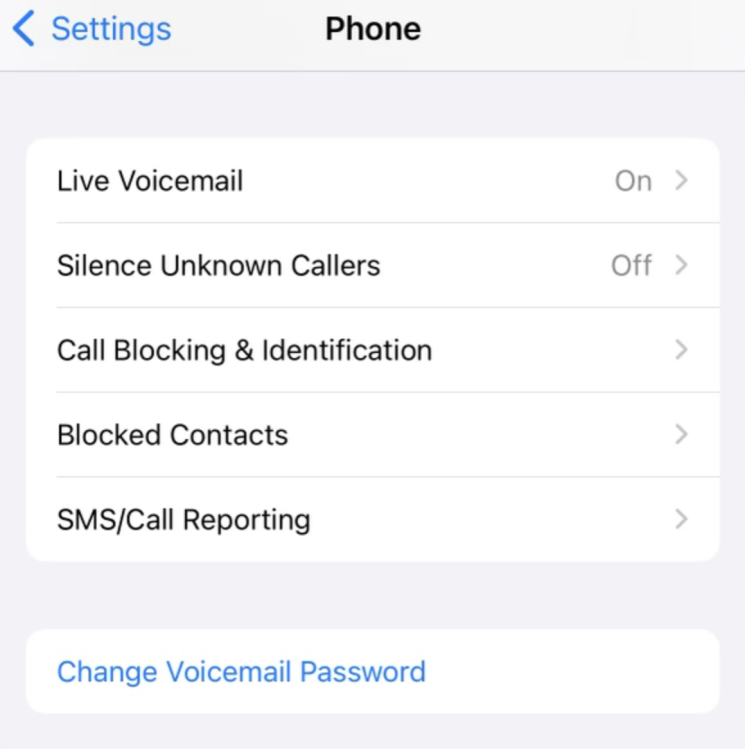
Tùy chọn thư thoại nằm trong Cài đặt.
Tín dụng: Lindsey Ellefson
Ở cuối danh sách, bạn sẽ thấy tùy chọn thay đổi mật khẩu thư thoại của mình, do đó bạn không cần phải giữ mật khẩu bạn đã chọn khi thiết lập.

